SCE使用指南13.docx
《SCE使用指南13.docx》由会员分享,可在线阅读,更多相关《SCE使用指南13.docx(38页珍藏版)》请在冰点文库上搜索。
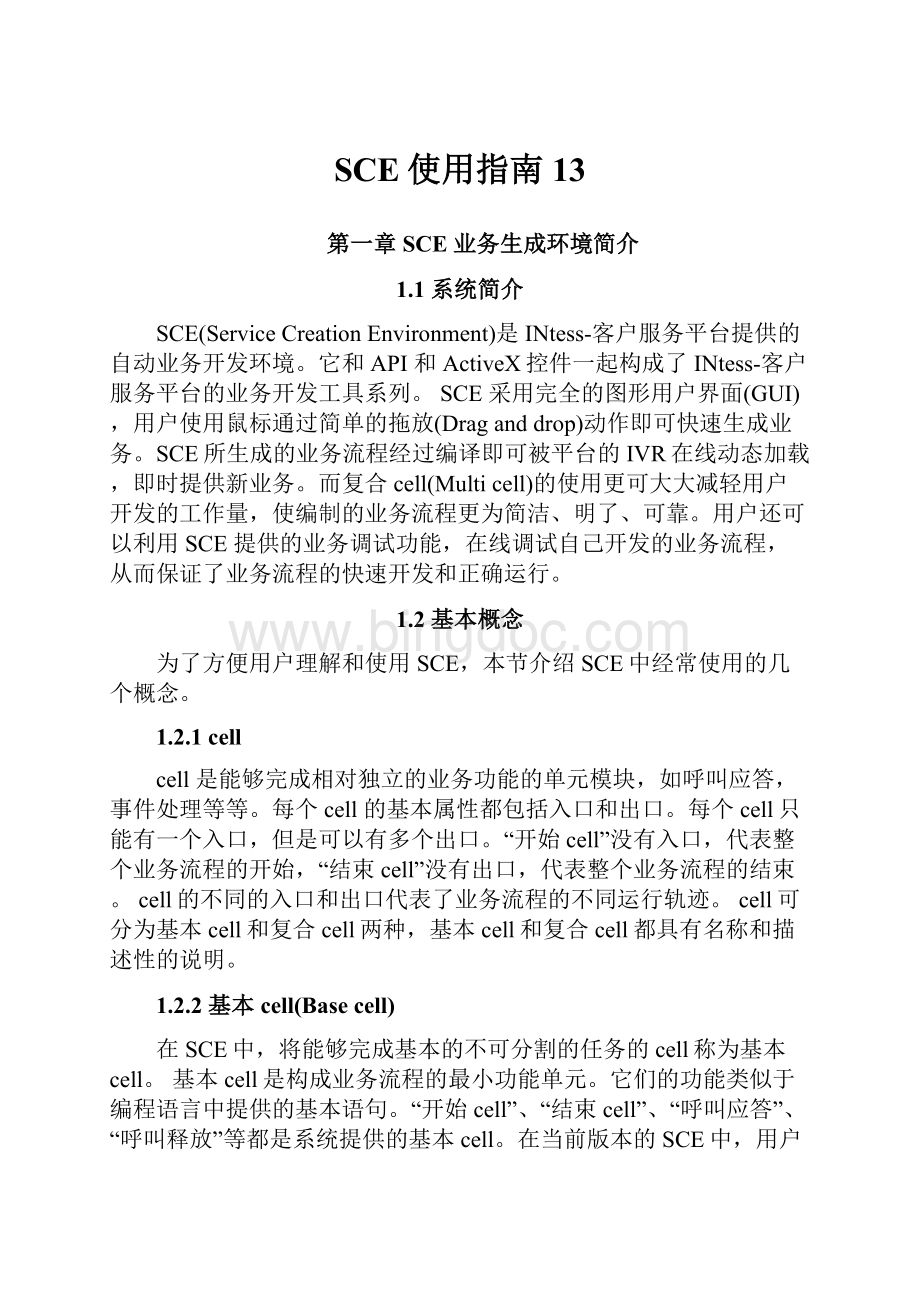
SCE使用指南13
第一章SCE业务生成环境简介
1.1系统简介
SCE(ServiceCreationEnvironment)是INtess-客户服务平台提供的自动业务开发环境。
它和API和ActiveX控件一起构成了INtess-客户服务平台的业务开发工具系列。
SCE采用完全的图形用户界面(GUI),用户使用鼠标通过简单的拖放(Draganddrop)动作即可快速生成业务。
SCE所生成的业务流程经过编译即可被平台的IVR在线动态加载,即时提供新业务。
而复合cell(Multicell)的使用更可大大减轻用户开发的工作量,使编制的业务流程更为简洁、明了、可靠。
用户还可以利用SCE提供的业务调试功能,在线调试自己开发的业务流程,从而保证了业务流程的快速开发和正确运行。
1.2基本概念
为了方便用户理解和使用SCE,本节介绍SCE中经常使用的几个概念。
1.2.1cell
cell是能够完成相对独立的业务功能的单元模块,如呼叫应答,事件处理等等。
每个cell的基本属性都包括入口和出口。
每个cell只能有一个入口,但是可以有多个出口。
“开始cell”没有入口,代表整个业务流程的开始,“结束cell”没有出口,代表整个业务流程的结束。
cell的不同的入口和出口代表了业务流程的不同运行轨迹。
cell可分为基本cell和复合cell两种,基本cell和复合cell都具有名称和描述性的说明。
1.2.2基本cell(Basecell)
在SCE中,将能够完成基本的不可分割的任务的cell称为基本cell。
基本cell是构成业务流程的最小功能单元。
它们的功能类似于编程语言中提供的基本语句。
“开始cell”、“结束cell”、“呼叫应答”、“呼叫释放”等都是系统提供的基本cell。
在当前版本的SCE中,用户不能自己定义新的基本cell,也不能修改系统提供的基本cell的定义。
目前的SCE提供了50多种基本cell。
1.2.3复合cell(Multicell)
仅仅利用基本cell来开发业务流程工作比较烦琐,而且无法在不同的开发者之间共享开发经验。
为了减少业务开发人员的重复劳动,使开发者避免每次都“重新搭建一个轮子”,而将主要的开发精力投入到每次面临的新问题上,参考编程语言中函数的思想,SCE提出了复合cell的概念。
每个复合cell都可以由多个基本cell或其他复合cell组成。
如一位放音收号复合cell就是由“放音收号”、“事件处理”、“运算”、“比较”等基本cell组成。
复合cell一般用来完成业务开发中常用的功能。
它使得用户构筑各种业务更为简单明了。
但是用户必须注意不能在复合cell内形成递归调用。
用户可根据需要任意定义和修改复合cell。
1.2.4业务流程
用户使用鼠标,通过简单的拖曳操作,就能建立连线,从而将cell按一定的规则和业务逻辑组合起来。
组合之后的cell和连线一起就构成了业务流程,它编译后可被IVR加载以实现特定的业务。
业务流程在磁盘上以扩展名为.SCE的文件存储,类似于程序设计语言的源程序。
业务流程示例如图1-1所示:
图1-1业务流程示例
1.2.5GSL文件
GSL是GlobalServiceLogic的缩写,表示GSL文件用来存放的是业务的逻辑规则。
GSL文件是SCE文件经过编译之后生成的。
在编译的过程中舍弃了一些对于业务运行没有作用的信息。
所以GSL文件的信息含量要少于SCE文件。
GSL文件类似于程序设计语言经过编译之后生成的可执行文件,不过它的运行环境不是操作系统而是IVR。
1.2.6SIB
SIB即ServiceIndependentBuildingBlock,业务独立构件。
设计开发环境下的cell在运行环境下被称作SIB。
在很多情况下,往往不加区分地使用cell和SIB这两个术语。
1.3基本操作
SCE的操作方式比较简单,本节对SCE的基本操作进行介绍,以引导用户快速入门。
1.3.1操作界面
为了有效的利用有限的显示空间,SCE的操作界面分为以下几个部分:
•工作区
用户在该区域内设计(绘制)自己的业务流程或复合cell。
•cell列表区
提供当前可以使用的cell,也可以用来保存用户自己设计的复合cell。
用户可以在该区创建多个不同的组用来保存不同用处的复合cell。
•逻辑错误警告区
当由.SCE文件生成.GSL文件时,若业务流程存在错误或错误隐患时,会在此窗口提示告警信息。
告警信息分为三个级别:
错误,严重警告和警告。
其中如果存在错误或严重警告,则无法生成.GSL文件。
•工具栏
显示系统提供的一些快捷工具。
•状态栏
用来表明系统当前的状态。
图1-2用来说明各个工作区的划分。
图1-2SCE操作界面划分说明
1.3.2常用操作
•选择一个cell
不论是在工作区中还是在cell列表区中,选择一个cell的操作方式都是相同的。
用鼠标指向打算选择的cell,然后单击鼠标左健。
如果是在cell列表区中选择cell,对应的cell的四周边框的颜色会变成红色,如图1-3所示。
如果是在工作区中选择一个cell,对应的cell的四角会变成黄色,如图1-4所示。
图1-4表示在工作区中选择了“现场直播”的复合cell。
图1-3用户在cell区中选择了“运算”基本cell
图1-4用户在工作区中选择了名为“现场直播”的复合cell
•选择多个cell
该操作只能在工作区中进行,用户不能在cell列表区中同时选择多个cell。
选择多个cell的操作方式如下:
在打算选中的多个cell的左上角按下鼠标左健,并向右下方拖曳,拖曳过程中按住鼠标左健不要松开,到打算选中的多个cell的右下角时放开鼠标左健,则在左上角和右下角之间所形成的矩形之内的多个cell将被同时选中。
被选中的多个cell的四角将显示小的方块。
如图1-5所示。
图1-5用户选择了多个cell的示例
•添加cell到工作区
将鼠标移到cell列表区中,单击所要添加的cell,然后将鼠标移到工作区,击鼠标左键,则此cell被加入到工作区中。
•从工作区删除cell
选中(用鼠标左键单击)要删的cell,按下键。
另外一种方式是利用工具栏提供的剪切快捷方式,首先选中要删除的一个或一组cell,用鼠标单击工具栏上的剪切图标,就可以将cell删除了。
删除cell后,所有该cell出口和入口接点上的连线也同时被删除。
•移动工作区中cell
将鼠标移至所要移动cell上,按下鼠标左键不放,将鼠标拖至所需位置,放开左键既可。
•改变cell出口点排列方式
cell出口点有两种排列方式:
环绕式与下挂式,当cell出口点较多时,可由环绕式改为下挂式。
即:
选中所要改变的cell,选中菜单“绘制”,选择“改变接点排列方式”。
图1-6和图1-7分别显示了“事件处理”基本cell的两种不同的出口接点排列方式。
图1-6下挂式出口接点显示方式
图1-7环绕式出口接点显示方式
•编辑cell的参数
将鼠标停留在用户工作区中打算输入参数的cell上,用鼠标左键快速双击,就会显示该cell的参数输入对话框。
•移动cell出口及入口位置
移动鼠标至所要移动的出口点或入口点,按下鼠标右键不放,拖动鼠标,则出、入口点会沿着cell边框移动,至所需位置松开右键即可。
但下挂式出口点不允许拖拉。
图1-8显示了移动了入口和出口位置的“呼叫应答”基本cell。
图1-8移动入口和出口接点的示例
•连接不同cell的出口点和入口点
将鼠标移到某一cell的出口点或入口点,此时鼠标变为十字形,按下鼠标左键不放,拖动鼠标至另一cell的出口点或入口点,松开左键,则产生一条连接两个cell的连线。
连线的方向为从出口点指向入口点。
从一出口点只能引出一条连线,但可以有多条连线进入同一入口点。
不能直接移动连接线,连接线会跟随cell移动。
•选中连线
将鼠标移到某连接线上,单击鼠标左键,则选中的连接线变为红色。
•删除连线
用鼠标选中所要删除的连接线后,按<>键。
•转折连线(或为连线增加拐点)
每条连线上除了cell入口和出口接点以外的线段端点被称为拐点。
在一条连线上增加拐点的主要目的是为了提高业务流程开发中cell布局的清晰程度。
增加拐点的方法如下:
将鼠标移到连接线的任意位置上,双击鼠标左键,则在此位置产生一个拐点。
如图1-9所示。
图1-9增加连线的拐点示意图
•移动拐点
将鼠标移到此折点上,按下鼠标左键不放拖动鼠标,则此折点被拖动,连接线也随之而移动。
如图1-10所示。
图1-10移动连线上的拐点的示意图
•删除拐点
将鼠标放在拐点处,双击鼠标左键两次,则对应拐点被删除。
•调整拐点
拖动拐点时按下键,然后依次松开鼠标、键,则此折点会被自动调整。
规则为:
此折点位于它相临两点(可为折点或出口点、入口点)的垂直交叉点上。
如图1-11所示。
图1-11利用键来调整拐点的示意图
拖动折点时按下键,然后松开鼠标,当此折点相临两点为折点时,与键效果相同,若其中一个为折点,另一为入口点或出口点,则此折点到入口点或出口点的线段方向不变,而它与其相临折点会被调整为垂直或水平方向。
如图1-12所示。
图1-12利用键来调整拐点的示意图
1.4SCE的主要菜单项操作介绍
因为SCE菜单项操作较多,本节按照一级菜单“文件”,“编辑”,“绘制”,“调试”,“数据”,“高级”,“窗口”,和“帮助”的顺序来逐项介绍每一菜单的功能。
1.4.1文件管理
一级菜单项[文件]下的相应的二级菜单项如图1-13所示。
图1-13“文件”菜单条中的二级菜单示意图
•新建业务
利用此菜单项命令可以在SCE中新建一个业务流程文件。
该业务流程文件以.sce为缺省的文件扩展名。
sce文件的结构是系统独有的,因此新建业务时文件的格式是确定的。
选择本命令系统会自动为新的业务流程提供一个“开始”cell。
•打开业务
利用此命令,可以在一个新的编辑窗口打开一个已经保存的业务流程文件,用户可以同时打开多个业务流程文件(每个文件对应不同的窗口),可以在所有打开的文件窗口之间进行切换。
系统保存最近打开的四个流程文件,选择文件菜单下提供的流程文件名,即可打开相应的文件。
•生成流程数据文件
当将所有cell用连线按一定逻辑连接起来后,并给必要的参数赋值后,用户选择该命令来将把业务流程文件(*.SCE文件)编译成IVR可加载执行的流程描述文件(*.GSL文件)。
但当逻辑错误警警告区中显示有错误或严重警告时,不能生成GSL文件,只显示警告时,可生成GSL文件。
用鼠标左键双击告警区中的错误信息,则产生错误的cell会被自动定位。
在工作区中单击鼠标右键可取消被定位的cell。
•新建复合cell
用户使用该命令来建立一个新的复合cell。
系统自动为新建复合cell增加一个“开始”基本cell。
•打开复合cell
用于将选定的复合业务构件展开,以供编辑和观察它的内部逻辑结构。
在打开复合cell之前必须在cell列表区中先选择一个复合cell。
•保存
用于保存当前的业务流程文件或新创建的复合cell。
•另存为
用于将当前业务流程文件或新创建的复合cell改名后存储。
•属性
如果当前编辑的是一个业务流程文件,则此项用于编辑此业务的业务名称,版本号,业务描述等。
如图1-14所示。
如果当前编辑的是一个复合cell,则此项用于编辑该复合cell的名称,复合cell的图标,复合cell的描述和唯一名称。
如图1-15所示。
图1-14业务流程属性对话框
图1-15复合cell的属性对话框
•关闭
用于关闭当前打开的业务流程文件或复合业务构件
•打印
用于将当前打开的业务流程图打印输出。
•打印预览
用于预览当前业务流程图打印的效果。
•打印设置
用于设置打印时的参数。
•退出
结束业务生成环境的运行。
1.4.2编辑功能
一级菜单[编辑]下对应的二级菜单项如图1-16所示。
图1-16编辑菜单下的二级菜单选项
•剪切
SCE支持对业务构件图标的剪切,即删除当前选定的业务构件图标,并把选定的内容拷贝到系统剪贴板。
•拷贝
SCE支持对业务构件图标的拷贝,即把当前选定的业务构件图标拷贝到系统剪贴板。
•粘贴
SCE支持对业务构件图标的粘贴,即把系统剪贴板的内容拷贝到当前的窗口。
•删除
删除当前选定的内容。
包括cell和连线。
•查找
用于查找当前的业务流程文件或复合cell中的指定的业务构件,可以按按名称查找业务构件,也可以按详细说明查找业务构件。
用来快速定位到要编辑的业务构件上。
用户选择此命令后系统显示如图1-17所示的对话框。
图1-17查找业务构件对话框
1.4.3绘制功能
一级菜单[绘制]下对应的二级菜单项如图1-18所示。
图1-18绘制菜单下的二级菜单选项
•添加“结束cell”
编辑业务流程时可添加结束业务构件,用于表示业务逻辑结束。
•添加“连接点cell”
在编辑复合cell时添加连接点cell,用于表示此复合的cell一个出口点或多个流程分支的同一个出口。
•添加空的基本cell
该项功能仅供开发人员在增加新的基本cell时使用,一般用户不要使用此功能。
•添加外接动态库cell
用户使用该命令来在业务中增加对自己开发的动态库中函数的调用。
•添加外接COM接口cell
用户使用该命令来在业务中增加对自己开发的COM组件中接口的调用。
•添加存储过程cell
用户使用该命令来在业务中调用指定的数据库存储过程。
•添加数据包管理cell
用户使用该命令来在业务中实现对多个数据的打包和拆包的功能。
•添加SPT放音cell
这是一个存在三级菜单命令的二级菜单。
用来在业务流程中增加使用SPT板上语音资源的功能。
SPT板语音资源是客户服务中心中的排队机所提供的。
•添加全能放音收号cell
该项功能目前暂不提供。
•添加数据库操作cell
这是一个存在三级菜单命令的二级菜单。
提供了四种基本的数据库操作的支持。
分别是:
记录查询,记录更新,记录插入,和记录删除。
•改变接点排列方式
每一个业务构件图标其各个出口点都由一个接点表示,为保持流程图画面的美观或连线的方便,用户可改变出口点的排列方式。
参见1.3.2中有关的说明和图例。
•放大
用于将业务流程中的cell图标和连线放大。
•缩小
用于将业务流程中的cell图标和连线缩小。
•背景色
通过调用标准的对话框来让用户自己设置工作区的背景颜色。
1.4.4调试菜单
一级菜单[调试]下对应的二级菜单项如图1-19所示。
图1-19调试菜单下的二级菜单选项
•执行
在正确的生成了GSL文件之后,执行此命令可以开始流程的调试。
菜单中的变灰菜单项在运行了"执行"后才会变成有用。
详细的介绍参见第12章。
•停止
停止流程的仿真调试。
•插入/删除断点
用可在流程中设置或取消断点,以观察特定业务构件的运行情况。
•删除所有断点
删除流程中以前设置的断点。
•单步执行
执行流程中的一步操作。
•进入当前复合cell
一个复合cell也由一个图标表示,若需观察复合cell的运行情况,则可用此命令。
•跳出当前复合节点
一个复合cell也由一个图标表示,进入复合cell后,若需跳出该复合cell的运行,则可用此命令。
•调试设置
进行仿真调试前,必须先进行调试参数的设置。
1.4.5数据管理
一级菜单[数据]下对应的二级菜单项如图1-20所示。
图1-20数据菜单下的二级菜单选项
•业务参数列表
用户选择该命令可以显示当前编辑的业务流程或复合cell中使用的所有业务参数的信息,如图1-21所示。
图1-21业务参数列表对话框
下面对该对话框中涉及到的一些概念作一说明。
这些概念都是和数据管理相关的。
•SSD参数
在INtess客户服务平台中,当用户打进一个电话,则系统会建立一个对应于某业务的呼叫实例,同一业务流程在INtess客户服务平台中可有多个呼叫实例。
如用户拨打168,有几个用户呼入则INtess客户服务平台就建立几个对应168业务的呼叫实例。
每种业务有自己的SSD参数,此业务的SSD参数为此业务的所有呼叫实例共享,此业务的所有呼叫实例都可使用、修改此业务的SSD参数。
•CID参数
与SSD参数相反,CID参数为某呼叫实例所专有,即某呼叫实例只能使用修改自己的CID参数,而不可能使用其它呼叫实例的CID参数。
通过对话框1-21可进行SSD、CID参数的增加、修改、删除。
对话框上面的两个收音机钮在CID区和SSD区数据之间进行选择。
相应下面的列表框显示不同区的数据。
选择<新建>按钮,用户可以新建一个业务参数。
选择<删除>按钮,则删除当前选中的业务参数。
在名为“值”的编辑框中,可为选中的参数输入初始值。
若编辑的参数是字符串类型,则可在名为“长度”的编辑框中定义此字符串的长度,长度值不包括字符串的结尾符“\0”,即定义10个字符串长度,SCE实际提供11个字节的缓冲区。
保存当前所作的操作单击<确定>或<退出>按钮退出,否则单击<放弃>退出此对话框。
•数据库表管理
用户可以使用此命令来建立SCE使用的表和数据库中的表的对应关系。
这种对应关系只在使用数据库操作基本cell时才有必要。
选择此命令后显示如图1-22所示的对话框。
图1-22数据表管理对话框
•该对话框的主要操作按钮包括:
“建新表”,“修改表”,“删除表”和“引入表”。
•建新表/修改表
在数据库管理中,单击<建新表>/<修改表>按钮,则弹出图1-23所示对话框。
图1-23数据表管理对话框
1.如果是建新表,首先在“描述”项中填入表名,表名不可为空。
2.若要增加新域,在“域名”项中填入所要增加的域名,在“类型”中选择此域的数据类型,若此域可为空,则选中“可为空”项,然后单击<增加>按钮,则此域被加入此表中。
3.若要删除某域,首先选中要被删除的域,单击<删除>按钮即可。
4.若要修改某域,首先选中要修改的域,修改其相关属性,单击<更新>按钮即可。
5.若要新建索引,单击<增加索引>,输入新建索引名即可。
此索引名会出现在“数据表索引描述”下拉框中。
6.若要使某域成为索引域,首先选中该域,单击<作为索引段>,此索引段成为当前选中索引的索引段。
7.若要使某索引域不成为当前索引的索引段,在“索引中的数据段”列表中选中该域,单击<删除索引段>按钮。
8.若要使索引域成为关键索引,选中“关键索引”项。
9.若要使索引域成为集簇索引,选中“集簇索引”项。
10.若要更改索引的名称,单击<索引改名>,输入新的索引名即可。
11.若要删除当前索引,单击<删除索引>即可。
12.若要使某索引成为当前索引,从“数据表索引描述”下拉框中选取即可。
•删除表
先在图1-22所示的对话框中选择打算删除的表,然后单击<删除表>按钮就可以删除了。
•引入表
该按钮用来将其他开发人员定义的表引入到当前的SCE中来。
每个表的字段定义可以存放在该表的序号n对应的tn.db文件中。
例如table_orgbill对应的字段格式文件存放在文件t0.db中,从图1-22可以看出该表的序号是0。
所有表的格式集中存放在文件dbinfo.dat中。
“引入表”操作的本质就是将t*.db文件转换到dbinfo.dat中来。
1.4.6高级功能
一级菜单“高级”下对应的二级菜单项如图1-24所示。
图1-24高级菜单下的二级菜单选项
•cell库
用户选择本命令后,系统显示如图1-25所示的对话框。
该对话框用于维护本业务生成环境中生成的所有cell资源,用户可以新建、编辑、删除各复合cell组。
用户利用<新建>按钮创建新的cell组,该组的名称将在cell列表区中显示,并且可以将自己创建的复合cell存放在该组内。
图1-26到图1-28说明了这一过程。
图1-25cell库管理对话框
图1-26利用新建按钮建立一名为rockred的新组
单击<确认>按钮后,图1-25的cell库管理对话框的显示如图1-27所示。
图1-27建立一名为rockred的新组后的cell库管理对话框
这时可以在cell列表区的下拉列表框中看到如图1-28所示新增加的Rockred组。
并且该组中可以保存复合cell。
图1-28建立一名为rockred的新组后的cell列表区
焈编辑基本cell
对用户在编辑区选中的基本cell,可对其参数表、参数类型、业务构件名称、图标、出口接点、ID号等元素进行编辑。
该功能主要供开发者使用。
用户在使用外接动态库cell和外接COM接口cell时需要使用该功能来填写对应的cell参数。
•替换当前库里的基本cell
以当前在编辑区选中的基本cell替换cell库中的cell。
该功能主要供开发者使用。
•插入基本cell
把用户选中的基本cell插入到基本cell库。
该功能主要供开发者使用。
•删除当前库里的cell
删除在cell工具栏中选中的cell,选中的cell以红框显示。
•使用当前选择的复合cell更新复合cell库
一个复合cellA可以包含另一个复合cellB,当内层的复合cellB已经改变之后,需要更新复合cellA,用户选择该项命令就可直接拿新的复合cellB去替换(cell内的参数不能变动)复合cell库中的复合cellA所使用的旧的复合cellB。
•使用当前选择的复合cell更新整个文件
如果流程文件中包含的复合cell已经被更新,可以利用该命令来直接用修改过后的复合cell去替换整个流程文件中的旧的复合cell(业务构件内的参数不能变动)。
•保存当前选择的复合cell
可把用户工作区选中的复合cell保存到复合cell库用户指定的组中。
•合并复合cell库
不同的用户会建立自己不同的复合cell库,为实现资源共享,可把不同的复合cell库合并为一个复合cell库。
1.4.7窗口
一级菜单[窗口]下对应的二级菜单项如图1-29所示。
图1-29窗口菜单下的二级菜单选项
窗口菜单的功能较简单且易于理解。
和一般的Windows的相比比较独特的菜单选项是“cell工具条列数”。
该项操作主要用来决定cell列表区同时显示的cell列数。
选中一列的效果如图1-30所示。
图1-30cell工具条显示列数为一列示意图
选中二列的效果如图1-31所示。
图1-31cell工具条显示列数为二列示意图
选中三列的效果如图1-32所示。
图1-32cell工具条显示列数为三列示意图
1.4.8帮助菜单
帮助菜单较简单且易于理解,在此省略。
1.5注意事项
1.在文件编辑中请注意经常存盘,以防止不必要的损失。
2.以下所列文件为系统数据文件,请不要随意删除,最好能定期将其备份到另一目录中。
base.cel基本c